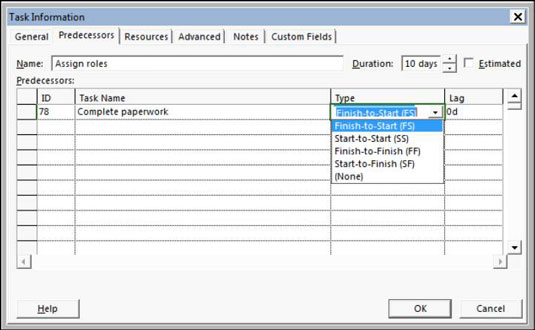Vytváření vztahů závislostí v Projectu 2013 je jednoduché: Vytvoříte závislost, vyberete typ závislosti a zabudujete libovolnou prodlevu nebo průběžnou dobu. Záludná část spočívá v pochopení toho, jak každý typ závislosti ovlivňuje váš plán, když se váš projekt spustí a začnete zaznamenávat skutečnou aktivitu, kterou zdroje provádějí na úkolech.
Když vytvoříte závislost, je to ve výchozím nastavení vztah mezi dokončením: Jeden úkol musí skončit, než může začít jiný. Pokud je to právě druh závislosti, který chcete, to je vše.
Pokud to není typ, který chcete, po vytvoření tohoto odkazu jej můžete upravit a změnit typ závislosti nebo zabudovat zpoždění nebo dobu přípravy. Pokud si tedy nebudete dávat pozor na to, jak úkoly vybíráte, posune se šipka závislosti v plánu zpět.
Chcete-li vytvořit jednoduchý odkaz od konce a začátku, postupujte takto:
Zobrazte zobrazení Ganttova diagramu a ujistěte se, že jsou viditelné dva úkoly, které chcete propojit.
Možná budete muset sbalit některé úkoly v projektu nebo použít tlačítko Lupa na kartě Zobrazit, aby se na obrazovku vešlo více úkolů.
Klikněte na předchozí úlohu a se stisknutou klávesou Ctrl klikněte na následnou úlohu, a když jsou obě úlohy zvýrazněny, klikněte na ikonu Řetězové propojení na kartě Soubor úlohy.
Můžete pokračovat podržením klávesy Ctrl a zvýrazněním tolika úkolů, kolik chcete propojit.
Kliknutím na první úkol a přetažením na poslední úkol můžete propojit více úkolů v řadě ve vztahu mezi dokončením a zahájením. Když uvolníte tlačítko myši, klikněte na ikonu Řetězový článek, abyste propojili všechny úkoly v pořadí.
Osvědčeným postupem je propojovat pouze dílčí úkoly, které představují skutečnou vykonanou práci, nikoli souhrnné úkoly. Metoda Ctrl+klik je užitečná pro přeskakování souhrnných úkolů při výběru úkolů k propojení.
Ať už k přetahování mezi úkoly použijete myš nebo tlačítko Propojit úkoly, úkol, který je vybrán jako první, se vždy stane předchůdcem. Pokud tedy nejste opatrní při výběru úkolů, posune se šipka závislosti v plánu zpět.
Chcete-li vytvořit odkaz v dialogovém okně Informace o úkolu nebo upravit existující vztah, poznamenejte si číslo ID úkolu předchozího úkolu a poté postupujte takto:
Dvakrát klikněte na následnou úlohu.
Otevře se dialogové okno Informace o úkolu pro vybraný úkol.
Klepněte na kartu Předchůdci.
Na této kartě můžete vytvořit libovolný počet závislostních vztahů.
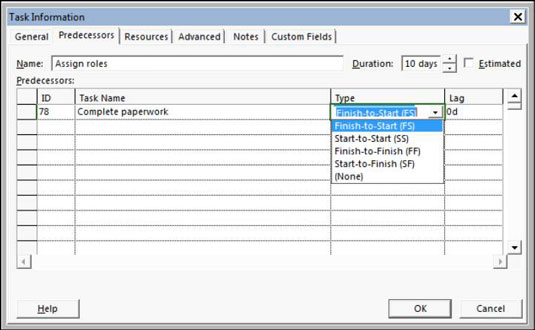
Do pole ID zadejte číslo ID úkolu předchůdce.
Případně můžete vybrat úkol z rozevíracího seznamu Název úkolu. Zobrazí se všechny úkoly, které jste již zadali do projektu. Chcete-li tento seznam zobrazit, klikněte na další prázdnou buňku Název úkolu a poté klikněte na šipku rozevíracího seznamu, která se zobrazí.
Stiskněte Tab.
Automaticky se zadává název úlohy a výchozí typ závislosti od dokončení po začátek zobrazující 0d (žádné dny, což je výchozí jednotka času) doby prodlevy.
Klikněte na sloupec Typ a kliknutím na šipku, která se zobrazí, zobrazte typy závislostí a poté klikněte na příslušnou závislost pro vaši situaci.
Chcete-li přidat zpoždění nebo dobu předstihu, klikněte na pole Prodleva a pomocí šipek, které se objeví, nastavte dobu.
Kliknutím nahoru na kladné číslo zobrazíte prodlevu, kliknutím dolů na záporné číslo zobrazíte dobu trvání.
Opakováním kroků 3 až 6 vytvořte další vztahy závislostí.
Až budete hotovi, kliknutím na tlačítko OK uložte závislosti.
Chcete-li „stisknout“ odkaz mezi úkoly, vyberte oba úkoly a poté stiskněte Ctrl+F2. Pro odpojení stiskněte Ctrl+Shift+F2.
Dalším způsobem, jak zadat závislosti, je rozbalit podokno Task Sheet, dokud neuvidíte sloupec Předchůdci. Číslo úkolu předchůdce můžete zadat přímo do tohoto sloupce.